Belum lama ini WhatsApp mengikuti jejak Facebook dengan meluncurkan fitur membuat karakter avatar. Avatar WhatsApp adalah citra diri dalam bentuk gambar digital tiga dimensi yang dapat dikreasikan pengguna sesuai imajinasi dan keinginannya.
Nantinya, avatar ini bisa dipakai jadi foto profil dan stiker. Bagaimana cara membuat avatar WhatsApp? Ikuti panduannya berikut ini.
Ohya, sebelum membuat avatar WhatsApp kamu perlu memastikan Whatsapp yang terpasang di hp kamu adalah versi 2.22.24.78 (minimal). Bisa baca “cara cek versi Whatsapp” jika belum tau.
Jika tidak mau cek versi, pastikan WhatsApp sudah diupdate ke versi paling baru di playstore.
Membuat Avatar Sendiri di WhatsApp
- Buka aplikasi WhatsApp seperti biasa.
- Tap ikon “titik tiga” dipojok kanan atas.
- Selanjutnya pilih menu “Setelan”.
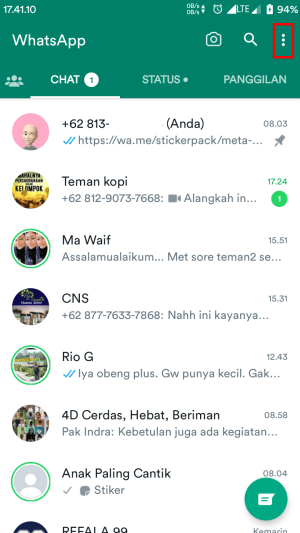
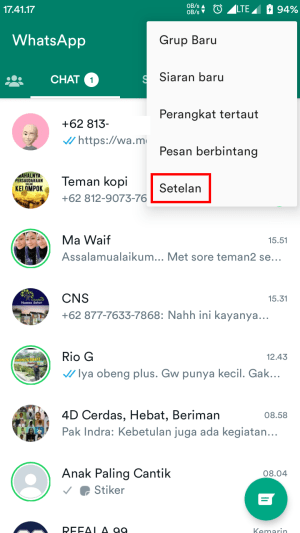
- Pada halaman “Setelan”, tap menu “Avatar”. Menu ini tidak akan ada jika WhatsApp-mu masih versi lama.
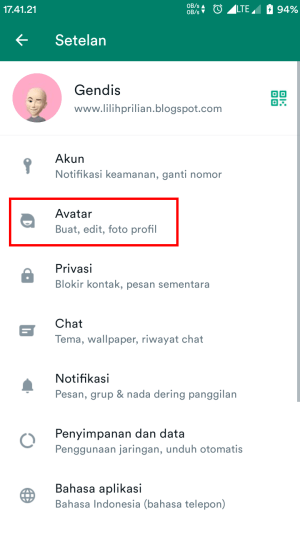
- Tap tombol “Buat Avatar Anda”
- Lalu tap tombol “Mulai”.
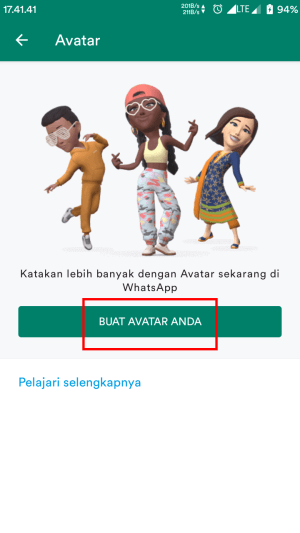
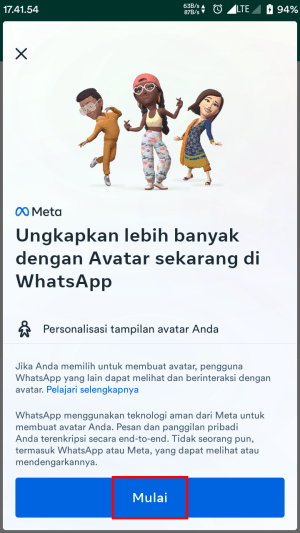
- Kamu akan mulai membuat avatar dengan memilih warna kulit sebagai permulaan.
- Pilih warna apapun yang kamu inginkan, lalu tap “selanjutnya”.
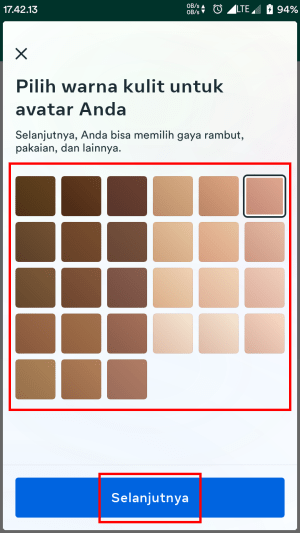
- Selanjutnya, kamu akan dibawa kehalaman “pembuatan avatar”, disini tap ikon “cermin”.
- Setelah tap ikon cermin, akan terlihat “selfie” kamu diambil dari kamera depan.
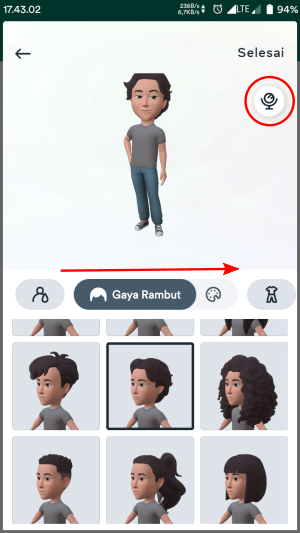
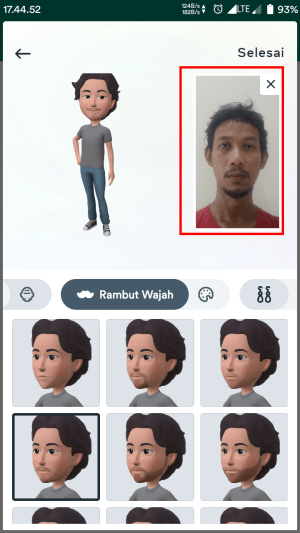
- Selanjutnya kamu tinggal atur mulai dari “Gayar rambut”, “Warna rambut”, “Bentuk wajah”, “Rambut wajah”, “Garis wajah”, “Bentuk hidung”, “Bentuk bibir”, dll.
Pada tahap ini aku takkan memandumu karena tahapan ini benar-benar harus dilakukan sesuai kehendakmu. Lagipula, akan terlalu panjang jika menjelaskannya satu persatu.
Tetapi, proses di tahap ini sangatlah mudah. Tinggal kamu lakukan tahap-tahap membentuk karakter avatar-mu dengan usap menu-menunya ke arah kiri.
Kamu juga bisa menyesuaikan karakter avatar-mu supaya bisa jadi mirip dirimu dengan melihatnya melalui fitur “cermin” tadi.
- Saat sampai pada tahap ini, aku anggap kamu sudah selesai membuat karakter avatar-mu.
- Selanjutnya kamu tinggal tap tombol “Selesai” di pojok kanan atas.
- Ketika muncul notifikasi kotak popup kamu langsung saja tap “Simpan Perubahan”.
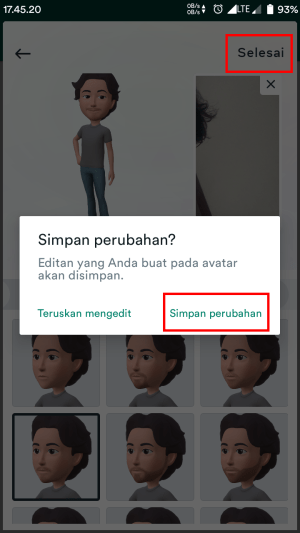
- Di laman selanjutnya, kamu akan mendapat informasi bahwa “Avatar Anda sedang Diperbarui”. Tab tombol “Selanjutnya”.
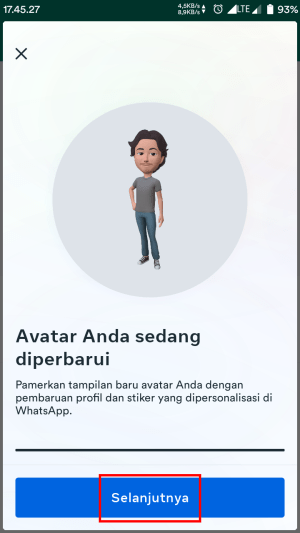
- Sampai disini, kamu telah berhasil membuat avatar Whatsapp-mu sendiri.
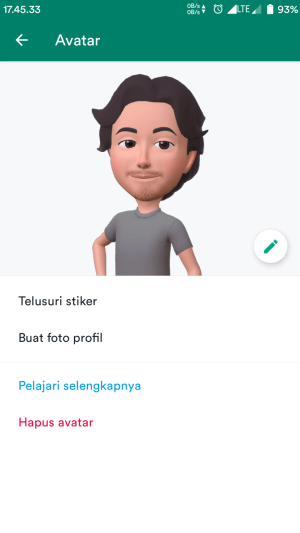
Selesai membuat avatar, kamu nanti akan dihadapkan pada pilihan untuk menjadikan avatar sebagai foto profil atau melihat stiker avatar yang berhasil dibuat.
Menggunakan avatar sebagai stiker
Saat kamu selesai membuat avatar, WhatsApp secara otomatis menjadikan avatar tsbt sebagai stiker. Ada 36 gaya stiker. Kalau aku perhatikan gaya (ekspresi) stiker yang dihasilkan dari proses pembuatan avatar ini sama. Meskipun, bentuk avatarnya berbeda-beda.
Bagaimana cara menggunakan avatar sebagai stiker Whatsapp? Caranya sebenarnya sama dengan cara menggunakan stiker pada umumnya. Hanya ada sedikit perbedaan. Oke, ikuti panduannya berikut ini.
- Masuk ke ruang obrolan yang kamu mau.
- Tap pada ikon “emoticon”.
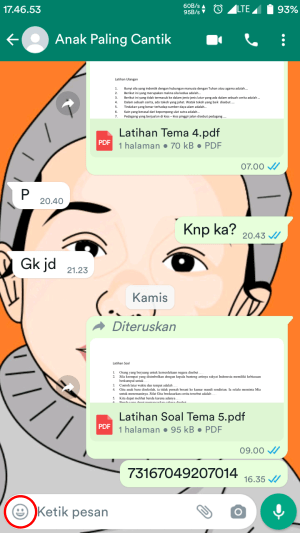
- Tap ikon stiker avatar. Ikon ini takkan muncul jika kamu tidak memiliki stiker avatar.
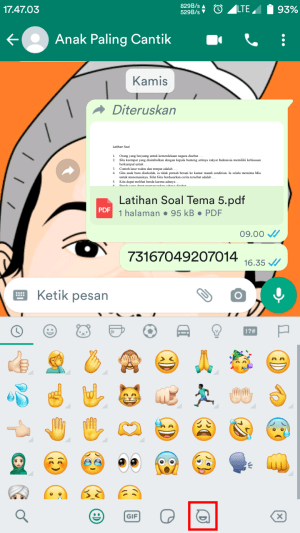
- Pilih stiker avatar yang mau dipakai, dan tap pada stiker tsbt.
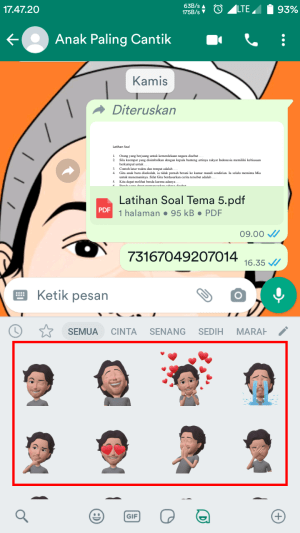
- Selesai. Stiker avatar yang dipilih akan langsung terkirim.
Menggunakan avatar sebagai foto profil
- Buka menu “Setelan”.
- Ketuk pada nama atau foto profil kamu.
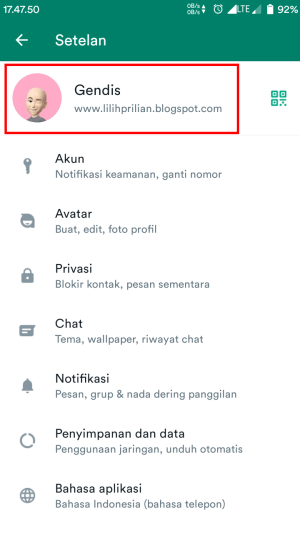
- Selanjutnya dihalaman edit profil, tap pada lingkaran foto profil
- Lalu tap ikon “avatar”.
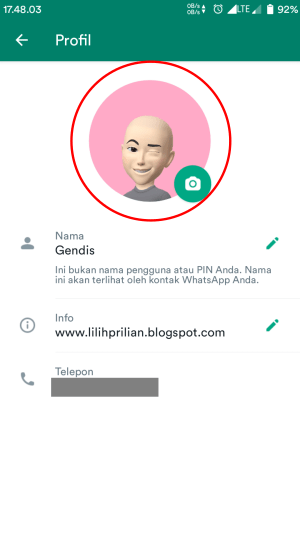
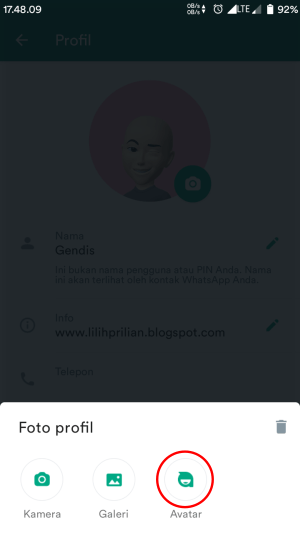
- Dihalaman “Foto profil avatar” ini, kamu tinggal memilih gaya avatar (ada 9 pilihan) yang mau dijadikan foto profil.
- Selanjutnya, kamu pilih warna latar belakang (ada 7 pilihan warna) untuk avatar-mu.
- Jika sudah, tap “centang”.
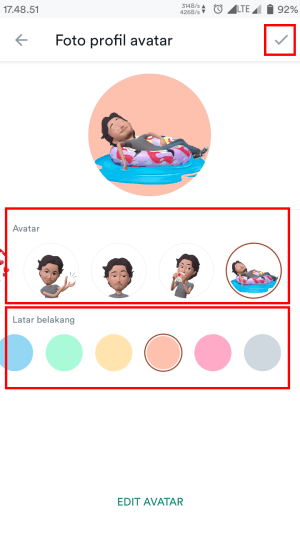
- Selesai. Berikut hasilnya.
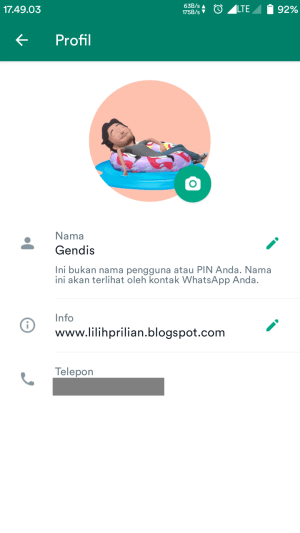
Saat ini, kamu sudah tahu cara membuat avatar Whatsapp sekaligus cara mengaplikasikannya untuk foto profil dan stiker. Nah, menurutmu, baguskah fitur ini? Dan apakah kamu mau menggunakannya?
Tinggalkan Balasan